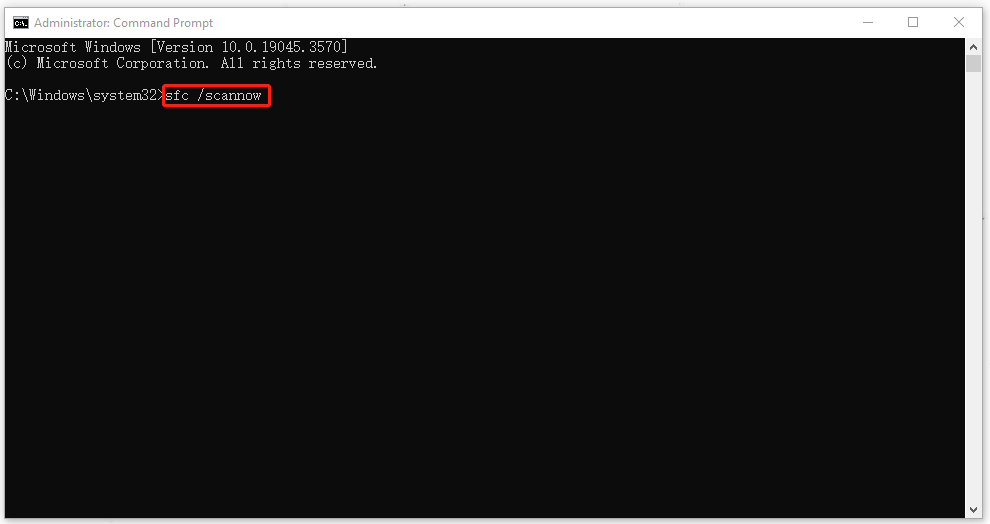Titik Masuk McUICnt.exe Tidak Ditemukan
Pertama-tama, sebelum memperbaiki kesalahan McUICnt.exe Entry Point Not Found, mari kita ketahui apa itu file McUICnt.exe. McUICnt adalah kependekan dari McAfee HTML User Container. File executable ini sering kali terletak di subfolder C:\Program Files\Common Files.
Jika Anda mengalami kesalahan McUICnt.exe Entry Point Not Found, berarti perangkat lunak tidak dapat mengakses file DLL-nya dan file tersebut hilang dari aplikasi.
Beberapa pengguna melaporkan bahwa kesalahan ini sering terjadi setelah memperbarui atau memasang perangkat lunak keamanan dan mereka dapat memulihkan fungsionalitas saat mencopot pemasangan dan memasang ulang aplikasi. Untuk pengukuran lengkap, silakan merujuk ke bagian selanjutnya.
Perbaiki Titik Masuk McUICnt.exe Tidak Ditemukan
Perbaiki 1: Copot dan Instal Ulang McAfee
Cara terbaik untuk mengatasi kesalahan McUICnt.exe Entry Point Not Found adalah dengan menghapus dan menginstal ulang McAfee. McAfee menyediakan alat penghapusan profesional untuk membantu menghapus semua file dan sisa produk. Dengan cara ini, Anda dapat mengikuti langkah selanjutnya untuk menggunakan alat ini.
Langkah 1: Unduh alat melalui sumber resmi dan ketika unduhan selesai, klik dua kali pada file exe yang diunduh untuk menjalankan alat.
Langkah 2: Tunggu hingga file dimuat dan ikuti petunjuk di layar berikutnya untuk menjalankan alat ini. Prosesnya akan memakan waktu beberapa menit untuk menghapus semua file dari PC Anda.
Setelah proses penghapusan instalasi selesai, Anda dapat memulai ulang sistem Anda untuk memeriksa apakah aplikasi telah dihapus. Sekarang, Anda dapat mengunjungi situs resmi McAfee untuk mengunduh program dan menginstalnya di PC Anda.
Untuk langkah detailnya, Anda dapat merujuk ke artikel ini: Apakah McAfee Aman untuk Windows/Mac Anda? Inilah Jawabannya.
Perbaiki 2: Jalankan Pemindaian SFC
Jika metode sebelumnya tidak dapat membantu Anda, silakan gunakan pemindaian SFC untuk memperbaiki kerusakan file sistem.
Langkah 1: Ketik Prompt perintah di dalam Mencari dan pilih Jalankan sebagai administrator.
Langkah 2: Ketik sfc/scannow dan tekan Memasuki untuk melaksanakan perintah.
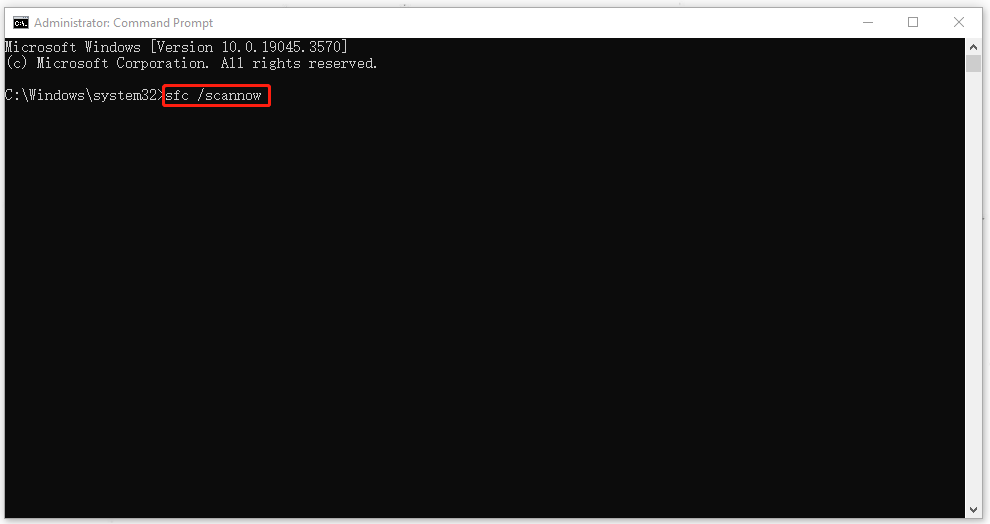
Kemudian Anda dapat me-restart komputer Anda untuk memeriksa apakah masalah Titik Masuk McUICnt.exe Tidak Ditemukan telah teratasi.
Perbaiki 3: Lakukan Pemulihan Sistem
Anda bisa mengembalikan sistem Anda ke keadaan saat McAfee berfungsi dengan baik dengan menggunakan system recovery point, namun syaratnya Anda sudah membuat system recovery point terlebih dahulu.
Langkah 1: Ketik Buat titik pemulihan di dalam Mencari dan membukanya.
Langkah 2: Klik Pemulihan Sistem… Pilih Berikutnya dan pilih salah satu yang ingin Anda kembalikan poinnya.
Kemudian Anda dapat mengikuti petunjuk untuk menyelesaikan pemulihan.
Lindungi Data Anda
McAfee adalah program keamanan untuk melindungi perangkat Anda dari segala jenis ancaman dunia maya, seperti infeksi virus atau malware. Saat Anda mengalami kesalahan McUICnt.exe Entry Point Not Found, McAfee akan berhenti bekerja dan komputer Anda berisiko diserang. Untuk melindungi sistem dan data Anda, ada cara lain – pencadangan.
Pencadangan dan pemulihan data adalah cara umum untuk mencegah kehilangan data. Dengan mempertimbangkan tujuan ini, MiniTool ShadowMaker gratis dapat memberi Anda rencana cadangan. Anda dapat mengonfigurasi pencadangan otomatis dan berbagai jenis pencadangan melalui MiniTool ShadowMaker.
Apa pun file, folder, partisi, disk, atau sistem apa pun yang ingin Anda cadangkan, MiniTool dapat memenuhi permintaan Anda. Cobalah program ini dan Anda bisa mendapatkan versi uji coba gratis selama 30 hari.
Coba MiniTool ShadowMakerKlik untuk mengunduh100%Bersih & Aman
Intinya:
Setelah membaca artikel ini, Anda mungkin memiliki gambaran umum tentang cara memperbaiki kesalahan McUICnt.exe Entry Point Not Found. Semoga artikel ini bermanfaat bagi Anda.